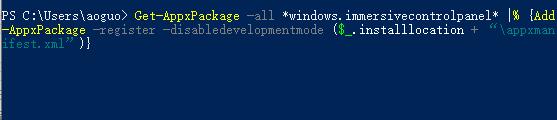win11系统频繁断网怎么回事?win11系统频繁断网解决方法
Win11是当下最新的操作系统,越来越多的用户都在更新使用,但是有些用户发现网络会频繁的断掉,导致很多的操作都无法正常的完成,那么这个情况究竟要怎么解决那?本期的win11教程就来为解答此问题,跟随小编的步伐让我们一起来看看详细的解决方法吧。
解决方法如下:
1、首先,按键盘上的【 Win + X 】组合键,或右键点击任务栏上的【Windows开始图标】,打开的隐藏菜单项中,选择【计算机管理】。
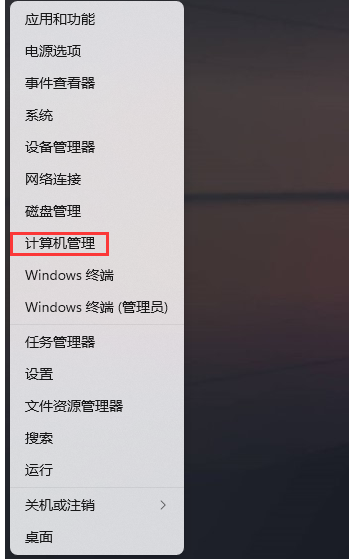
2、计算机管理窗口,左侧点击【系统工具】> 【设备管理器】,然后在右侧,找到并点击【网络适配器】。
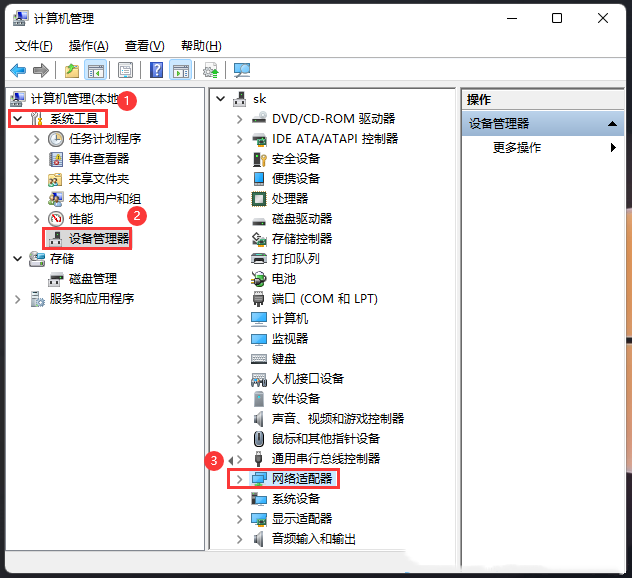
3、展开网络适配器后,找到网卡设备,选择后点击【右键】,接着在打开的菜单项中,选择【属性】。
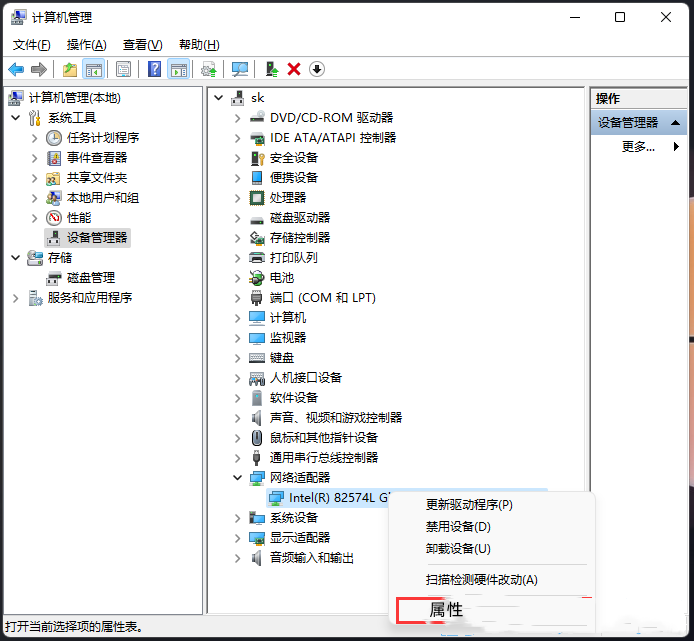
4、网卡设备属性窗口,切换到【电源管理】选项卡,【取消勾选】允许计算机关闭此设备以节约电源,然后点击【确定】。
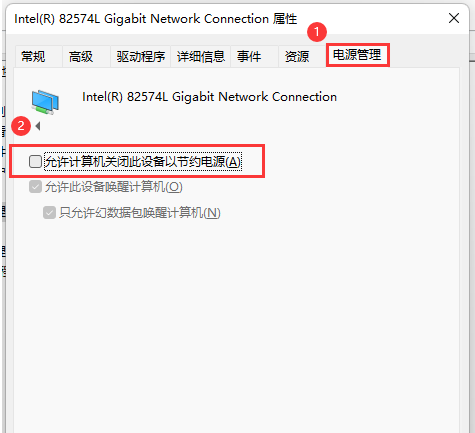
版权声明:
本站所有文章和图片均来自用户分享和网络收集,文章和图片版权归原作者及原出处所有,仅供学习与参考,请勿用于商业用途,如果损害了您的权利,请联系网站客服处理。